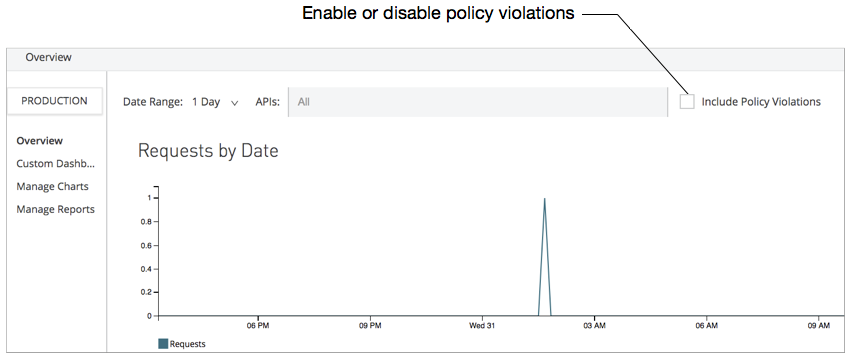Flex Gateway新着情報
Governance新着情報
Monitoring API ManagerMule API Analytics では、要求、上位のアプリケーション、およびレイテンシー (1 時間、3 時間、1 日、7 日、1 か月) の概要がチャート形式で提供されます。このデータは 30 日間使用できます。Mule API Analytics チャートを表示するには、API Manager で、デプロイされた API のインスタンス名をクリックします。
注意: Mule API Analytics チャートを表示するには、ユーザーに「API 設定の表示」権限が必要です。権限の設定方法を参照してください。
要求の概要チャートには、選択した期間における API インスタンスへの要求数の合計が表示されます。このチャートには、W3C で規定された HTTP 状況コードが表示されます。次に例を示します。
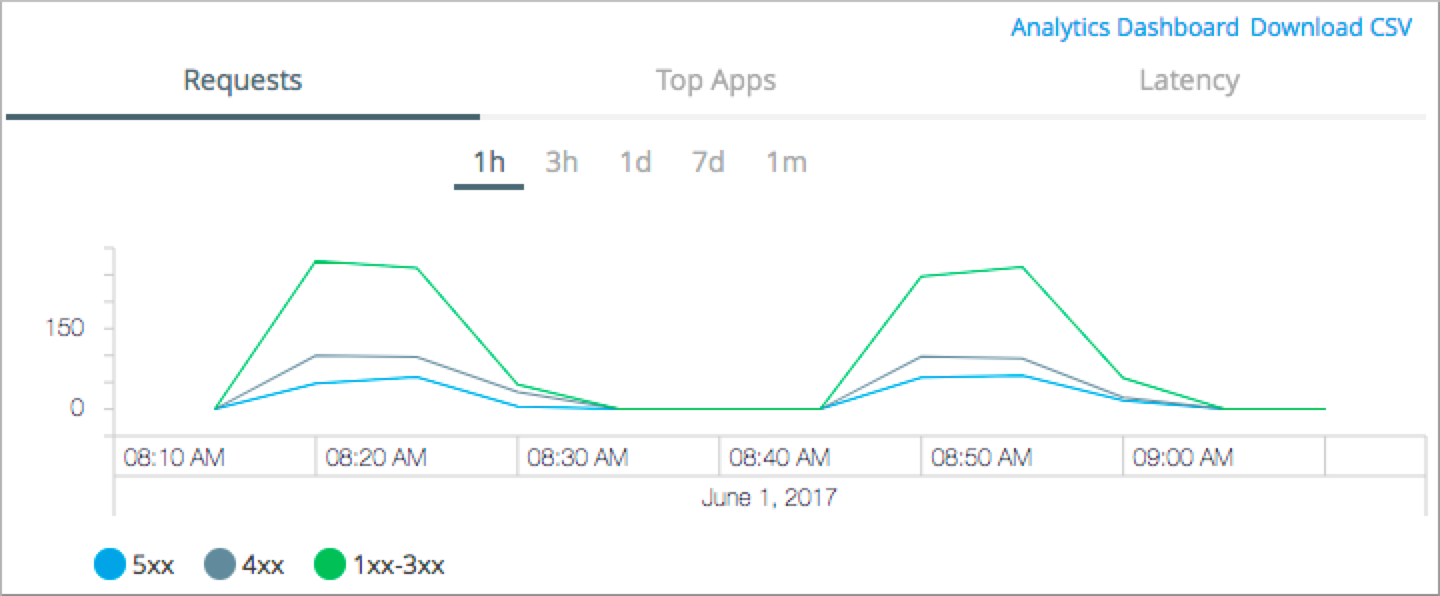
次のグラフ線が提供されています。
緑 - 1xx ~ 3xx の状況コードを返した成功要求。
濃い灰色 - 4xx の状況コードを返した、クライアントの失敗要求。
青 - 5xx の状況コードを返した、サーバーの失敗要求。
上位のアプリケーションの概要チャートには、API インスタンスへの要求数が、その API インスタンスをコールした上位 5 個のアプリケーション別に表示されます。各色は、API にアクセスした上位 5 個の各アプリケーションを表します。Y 軸は API インスタンスのコール数です。
このグラフには、選択した期間における要求数が表示されます。次に例を示します。
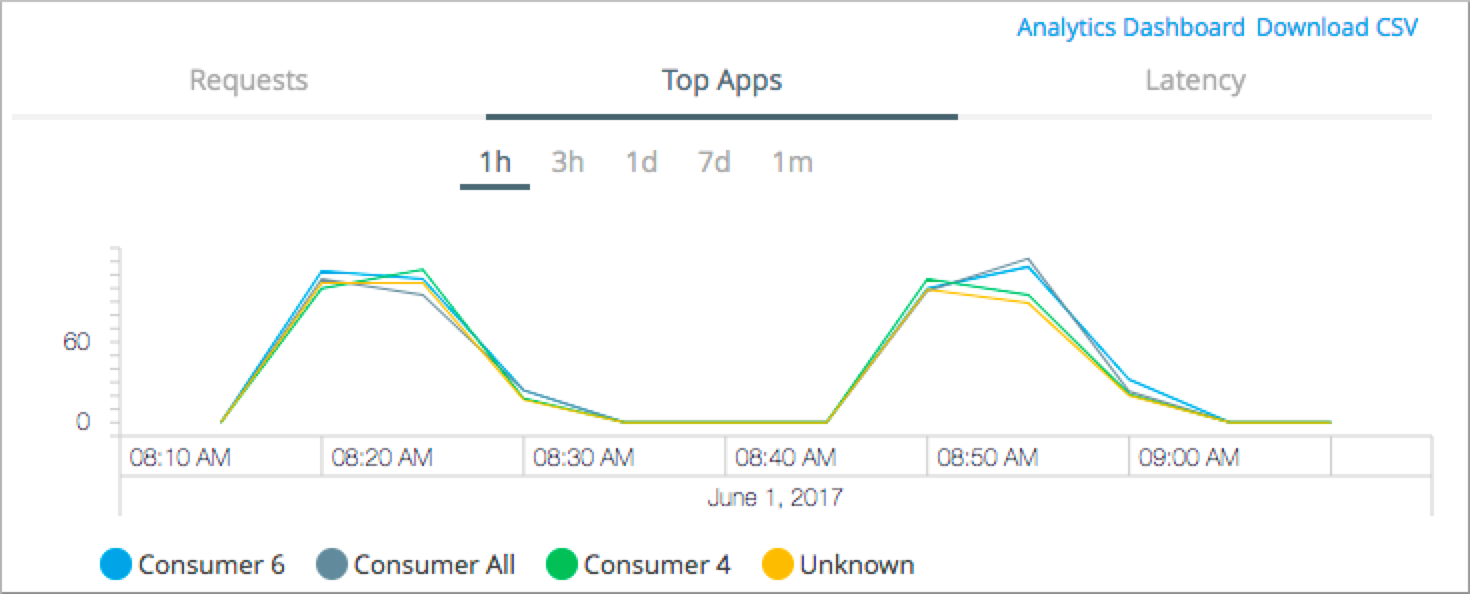
レイテンシーの概要チャートには、選択した期間における API レイテンシーの平均が表示されます。このレイテンシーが長いほど、パフォーマンスが低下します。チャートの Y 軸には、平均レイテンシーがミリ秒 (ms) 単位で示されます。
次の例は、1 時間の最低の平均パフォーマンスが午前 8 時 30 分に発生したことを示しています。
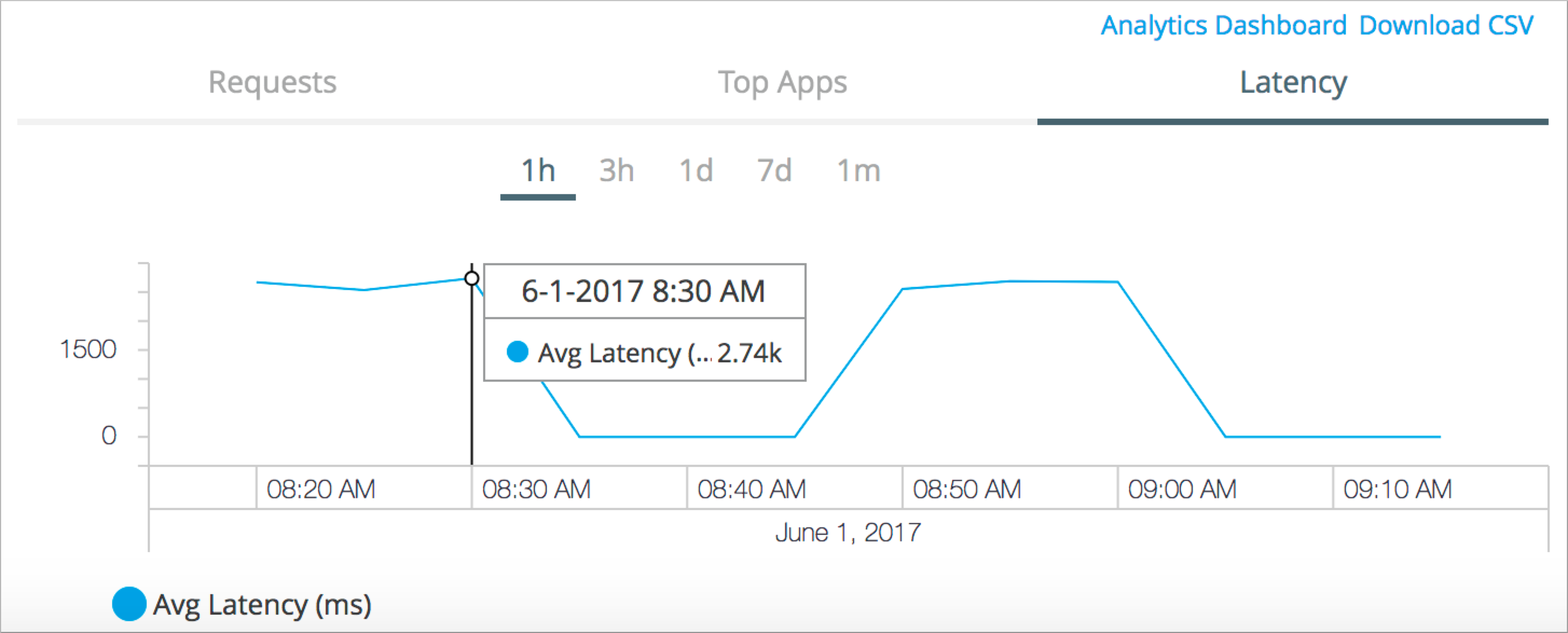
注意: ポリシーを参照したり、ポリシー違反アラートを編集したりするには、ユーザーに「ポリシーの参照」権限セットが必要です。
ポリシー違反の追跡を有効または無効にするには、Mule API Analytics チャート画面で [Include Policy Violations (ポリシー違反を含む)] チェックボックスを選択します。このチャートには、ポリシーにより拒否されたまたは拒否されなかったトラフィックが表示されます。